شروع نیمسال تحصیلی مدارس بزرگسالان در سامانه سیدا- تابستان400-99
شروع نیمسال تحصیلی مدارس بزرگسالان در سامانه سیدا
با توجه به این که به پایان نیمسال دوم در مدارس بزرگسال نزدیک می شویم و تاکنون تکلیف ثبت نام دانش آموزان در مدارس بزرگسال مشخص نبود اما خوشبختانه در سامانه یکپارچه دانشآموزی (سیدا) عنوان شروع سال تحصیلی اضافه شده است.
لذا برای شروع سال تحصیلی مراحل ذیل را انجام دهید:
مرحله اول:
۱. ابتدا وارد سامانه سیدا شده و از بخش عملیات اصلی روی عنوان سازماندهی و ثبت نام کلیک نمایید.
۲. بر روی عنوان شروع دوره تحصیلی کلیک کرده و در صفحه جدید از بخش دوره تحصیلی، عنوان دوم بزرگسال را انتخاب نمایید
۳. سپس بر روی عملیات شروع دوره کلیک کنید.
توجه ۱: با انجام این کار شما از سامانه سیدا خارج شده است بنابراین مجددا وارد این سامانه شوید.
۴. از بخش عملیات اصلی سازماندهی و ثبت نام بر روی عنوان ساختار مدرسه کلیک نمایید.
۵. در این بخش عنوان +ایجاد کلاس جدید را لمس نمایید.
۶. در صفحه ای که برای شما به نمایش گذاشته می شود که بخش های مربوطه را تکمیل نمایید این بخش ها عبارتند از:
الف) پایه تحصیلی: پایه تحصیلی را بزرگسال انتخاب نمایید.
ب) رشته: با توجه به رشته های موجود در مدرسه خود رشته مورد نظر را از صفحه به نمایش گذاشته شده انتخاب نمایید.
توجه ۲: برای دسترسی سریعتر به رشته مورد نظر، از بخش کد روی علامت فیلتر کلیک کرده و کد رشته را وارد نموده و بر روی اعمال فیلتر کلیک کنید.
ج) کد کلاس برای کلاس خود می توانید یک کد انتخاب نمایید.
توجه ۳: برای تشخیص بهتر کلاس ها بهتر است این کد کلاس همان کد رشته باشد.
د) نام کلاس نام کلاس خود را در این قسمت ثبت نمایید.
ه) تعداد دانش آموز: میزان تقریبی تعداد دانشآموزان خود را برای هر کلاس مشخص نمایید.
توجه ۴: این تعداد تقریبی است پس هر عددی می تواند باشد.
۷. پس از تکمیل قسمت های مورد نظر بر روی عنوان اعتبارسنجی و تایید کلیک نمایید.
پس از تعریف کلاس ها می توانید کلاس های تعریف شده خود را در پایین صفحه با کلیک بر روی عنوان بزرگسال مشاهده نمایید.
نکته ۱: از عنوان های موجود در بالای این صفحه می توانید تغییرات دلخواه خود را انجام دهید مثلاً ویرایش کردن نام کلاس، حذف کلاس و یا جابجایی دانش آموزان در بین کلاس ها.
مرحله دوم:
۸. از بخش سازماندهی و ثبت نام بر روی عنوان ثبت نام دانش آموزان بزرگسال کلیک نمایید. در این صفحه اسامی دانش آموزان را می توانید مشاهده نمایید.
توجه ۵: در بالای صفحه دو عنوان وجود دارد:
الف) انتظار ثبت نام:
از این عنوان می توانید برای ثبت نام دانش آموزانی که در نوبت قبل ثبت نام داشته و قرار است در این ترم هم ثبت شوند، استفاده نمایید. برای انجام این کار تنها لازم است که تیکه این دانش آموزان را فعال کرده و بر روی عنوان ثبت نام کلیک نمایید.
نکته ۲: اگر (تیک) انتظار ثبت نام فعال نباشد، عنوان ثبت نام برای شما نمایش داده نخواهد شد
ب) ثبت نام شده:
با انتخاب این عنوان می توانید اسامی دانش آموزانی که ثبت نام شده اند را مشاهده نمایید.
توجه : در این بخش دو عنوان وجود دارد:
الف) ابطال ثبت نام: با استفاده از این گزینه میتوانید ثبت نام دانش آموز را ابطال نمایید
ب) ویرایش ثبت نام: از این گزینه می توانید برای اصلاح کردن رشته دانش آموز استفاده نمایید.
۹. حال میتوانید به ثبت نام دانش آموزان بپردازید برای راحتی کار، ابتدا بر روی کد رشته کلیک نموده تا دانشآموزان بر اساس رشته مرتب شوند. سپس دانش آموزان هر رشته را انتخاب نمایید و در نهایت بر روی ثبت نام کلیک کنید.
۱۰. در پنجره جدید پایه کلاس رشته نوع دانشآموز را انتخاب و بر روی عنوان تایید ثبت نام کلیک نمایید.
۱۱. از قسمت عملیات ضمن سال انتخاب واحد درس عنوان تخصیص معلم به درس گروه را کلیک نمایید.
۱۲. در این صفحه عنوان +ایجاد درس گروه جدید را لمس نموده و در پنجره جدید بخشهای پایه،کلاس، درس،معلم و نوع درس ((حضوری - غیر حضوری - مهارت خارج از مدرسه)) را انتخاب و سپس عنوان ثبت را لمس نمایید.
توجه ۶: برای انتخاب درس حتماً از فیلتر قسمت کد استفاده کرد نمایید تا درس مربوطه را سریعاً انتخاب کنید.
نکته ۳: در این بخش حتماً لازم است که درس انضباط تعریف شود.
۱۳. از بخش عملیات ضمن سال، انتخاب واحد (درس) عنوان انتخاب واحد (درس) انفرادی را لمس نمایید.
۱۴. دانش آموز مورد نظر را انتخاب و بخش انتخاب درس را کلیک کنید تا به پنجره جدید ارجاع داده شوید. در این صفحه ابتدا دانش آموز را انتخاب نمایید و سپس بر روی بخش ویرایش کلیک نموده تا صفحه جدید برای شما نمایان شود.
۱۵. در این صفحه ابتدا از قسمت پایه-کلاس، کلاس دانش آموز را انتخاب و از بخش درس-معلم درس های دانش آموز را انتخاب نمایید.
۱۶. در این صفحه ابتدا از قسمت پایه-کلاس کلاس دانش آموز را انتخاب و از بخش درس-معلم درس های دانش آموز را انتخاب نمایید.۱۶. پس از ثبت نام دانش آموزان با کلیک کردن بر روی عنوان ثبت نام شده می توانید اسامی دانش آموزانی که برای آنها ثبتنام انجام شده است را مشاهده نمایید. در این بخش دو عنوان وجود دارد:
الف) ابطال ثبت نام: از این گزینه می توانید برای حذف ثبت نام دانش آموز استفاده نمایید.
ب) ویرایش ثبت نام: با استفاده از این عنوان می توانید نوع رشته دانش آموز را تغییر دهید.
![]() یک پیشنهاد اما اختیاری: برای این که هم تداد لیست های شما و هم مجبور نباشید تا دروس بیشتری را برای هر رشته تعریف نمایید پیشنهاد می شود دروس مشترک بین رشته ها فقط یک بار تعریف نمایید و دانش آموزان از هر رشته ای که هستند در یک لیست قرار بگیرند مانند درس انضباط.
یک پیشنهاد اما اختیاری: برای این که هم تداد لیست های شما و هم مجبور نباشید تا دروس بیشتری را برای هر رشته تعریف نمایید پیشنهاد می شود دروس مشترک بین رشته ها فقط یک بار تعریف نمایید و دانش آموزان از هر رشته ای که هستند در یک لیست قرار بگیرند مانند درس انضباط.
در مورد دانش آموزانی که برای اولین بار قرار است ثبت نام برای آنها انجام گیرد مراحل زیر را انجام دهید:
اول) از قسمت ثبت نام دانش آموزان بزرگسال با استفاده از گزینه ثبت نام کد ملی دانش آموز را وارد کرده و بخش های بعدی را تکمیل نموده سپس بر روی تایید ثبت نام کلیک نمایید.
اگر با این روش ثبت نام صورت گرفت که کار تمام است اما اگر با خطای (اطلاعات این کد دانش آموز در سامانه موجود نیست) مواجه شدید مراحل ذیل را انجام دید.
دوم) از قسمت سازماندهی و ثبت نام بر روی عنوان مشخصات فردی و پرونده تحصیلی دانش آموزان کلیک نمایید.
سوم) در پنجره جدید بر روی عنوان ایجاد کلیک نمایید.
چهارم) مشخصات دانش آموز را دقیقاً مطابق با شناسنامه ثبت نمایید.
توجه ۷: بخش اطلاعات تکمیلی آدرس و تماس و وضعیت تحصیلی را تکمیل کرده و در نهایت بر روی اعتبارسنجی و تایید کلیک کنید.
پنجم) از بخش ثبت نام دانش آموزان بر روی عنوان ثبت نام کلیک کرده و کد ملی دانش آموز را وارد قسمت های پایه رشته و نوع دانش آموز را مشخص نمایید و در نهایت بر روی تایید ثبت نام کلیک کنید.
اگر با انجام ایم موارد بازهم با خطا مواجه شدید
ششم) از قسمت جستجوی دانش آموزان بدون ثبت نام دانش آموز را جستجو نموده و با مشاهده اطلاعات وی بخش رشته کلاس و پایه تحصیلی برای وی را مشخص و بر روی عنوان تایید ثبت نام کلیک نمایید.
درس انضباط:
در تعریف درس انضباط موارد زیر را مد نظر داشته باشید:
الف) برای دانش آموزان نظام قدیم و پیش دانشگاهی کد ۷۹۹۱ تعریف شود.
ب) برای دانش آموزان نظام جدید کد ۹۹۹۹۱ تعریف شود.
ج) در تعریف درس انضباط برای کلیه دانش آموزان (در همه رشته ها) می توانید تنها یک درس در یک رشته تعریف نموده و این درس را برای همه دانش آموزان انتخاب کنید در این صورت شما تنها یک لیست تکی خواهید داشت که شامل کلیه دانش آموزان در همه رشته ها می باشد.
نکته ۴: در صورت تمایل می توانید برای هر رشته یک درس انضباط مجزا تعریف نمایید در این صورت لیست انضباط شما به صورت مجزا خواهد بود.
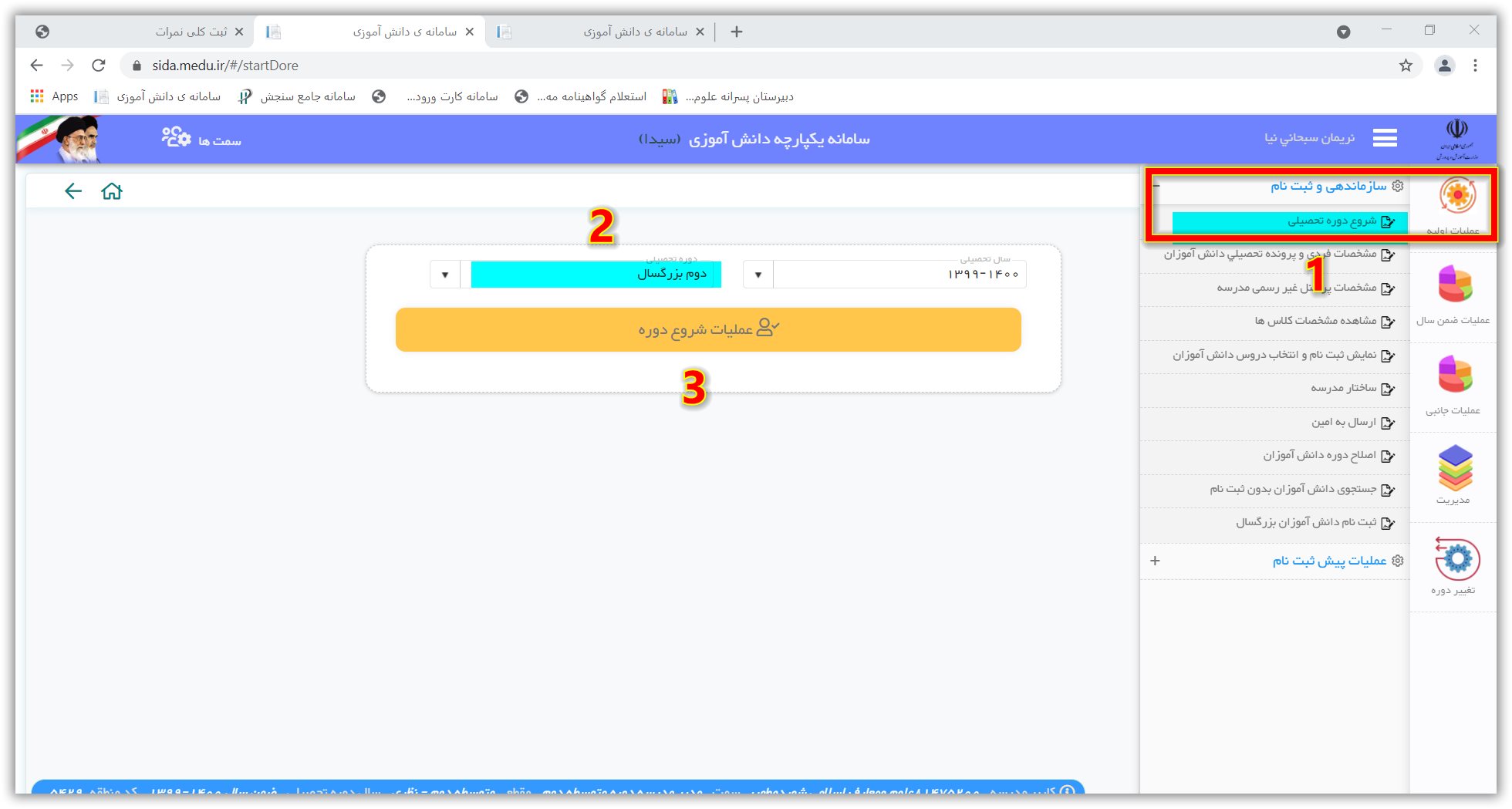

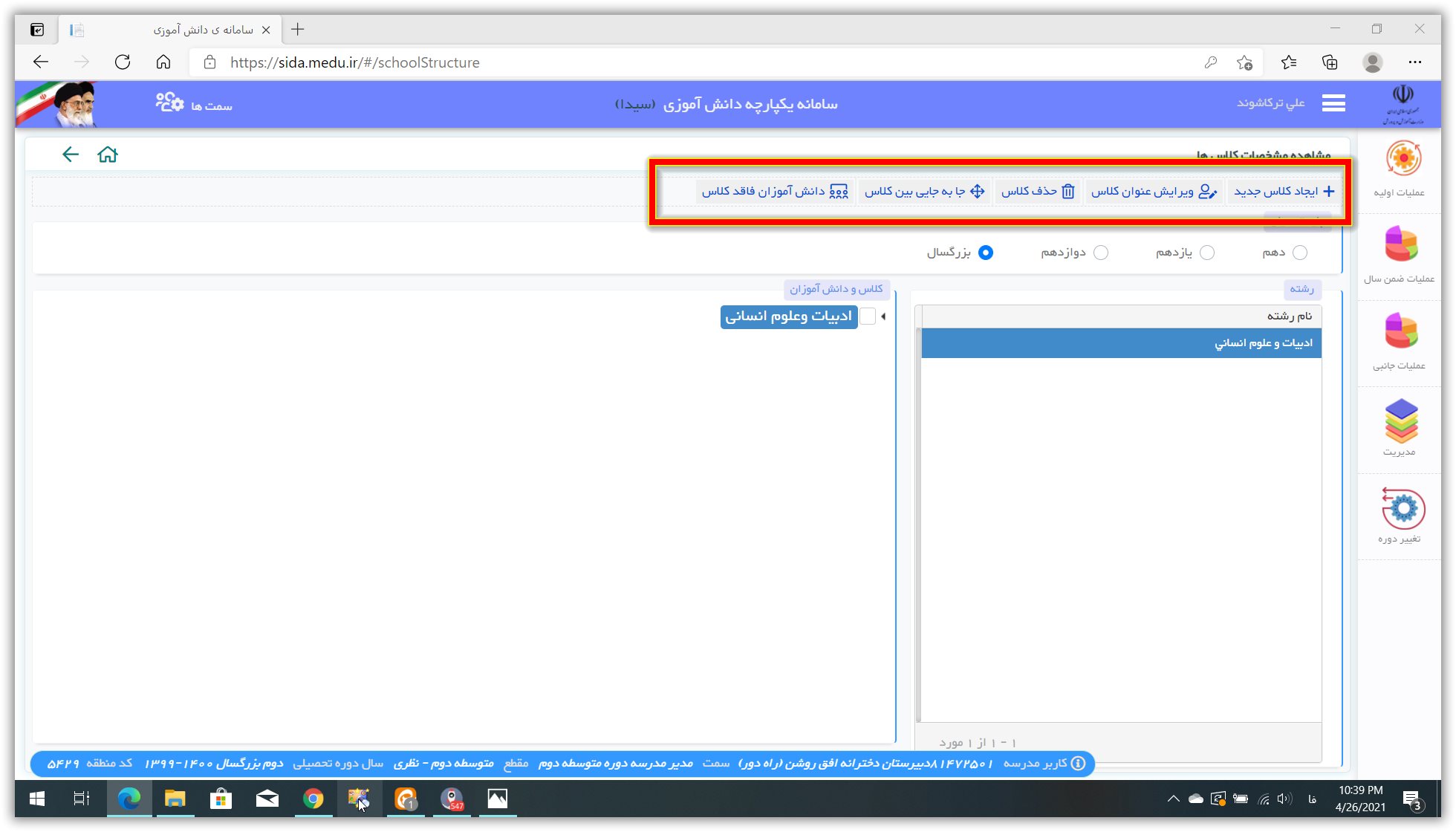
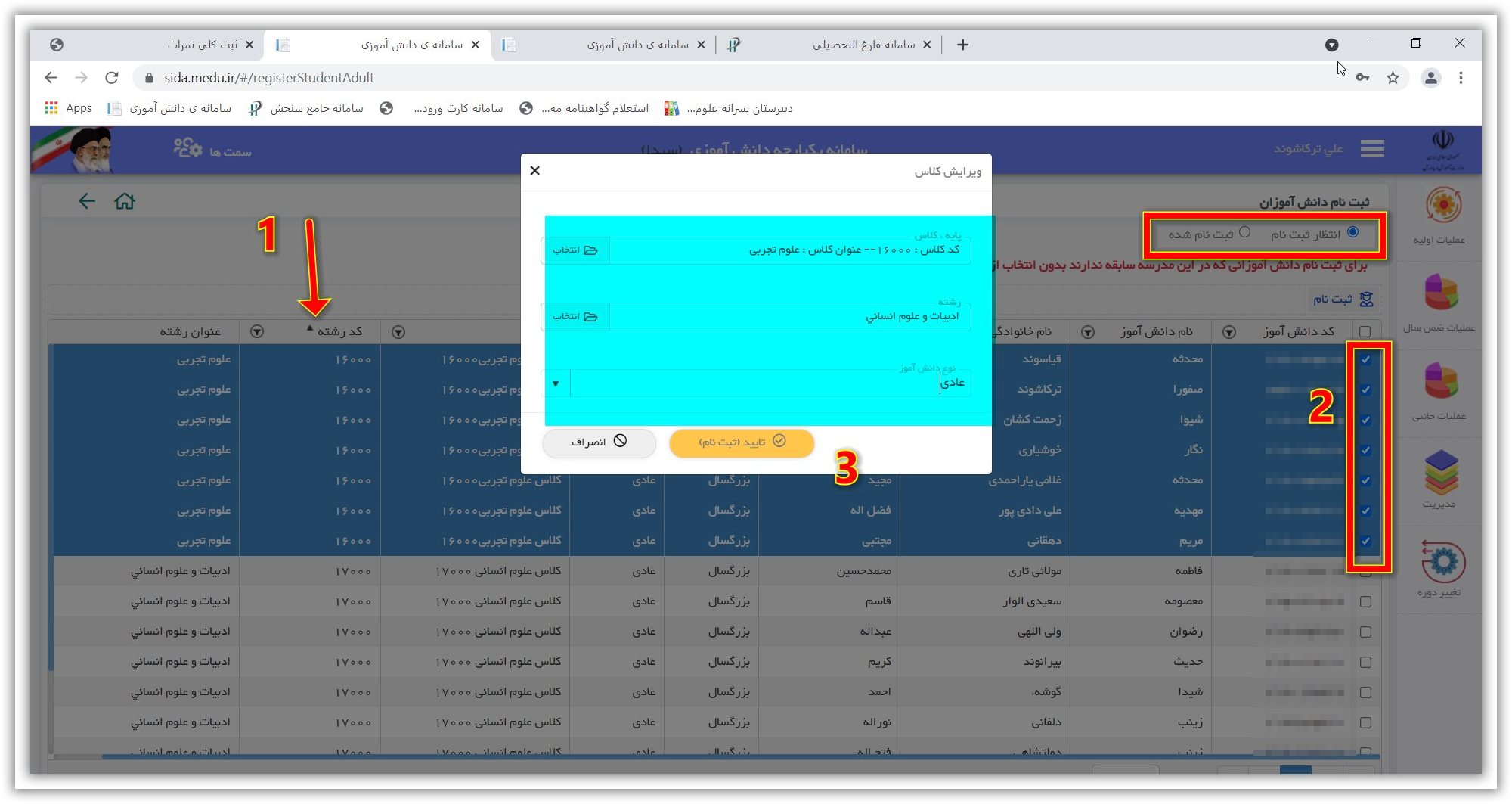
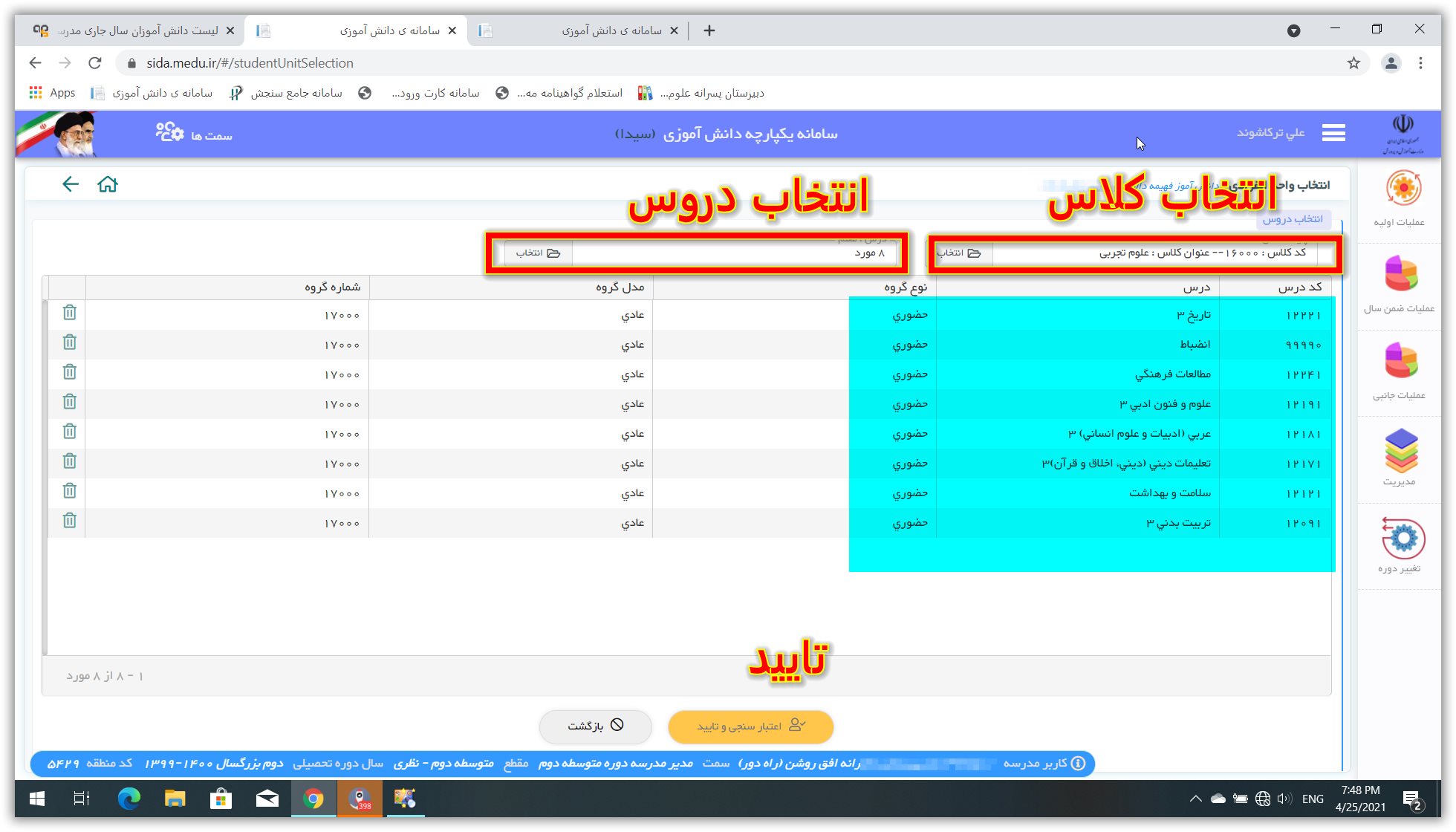
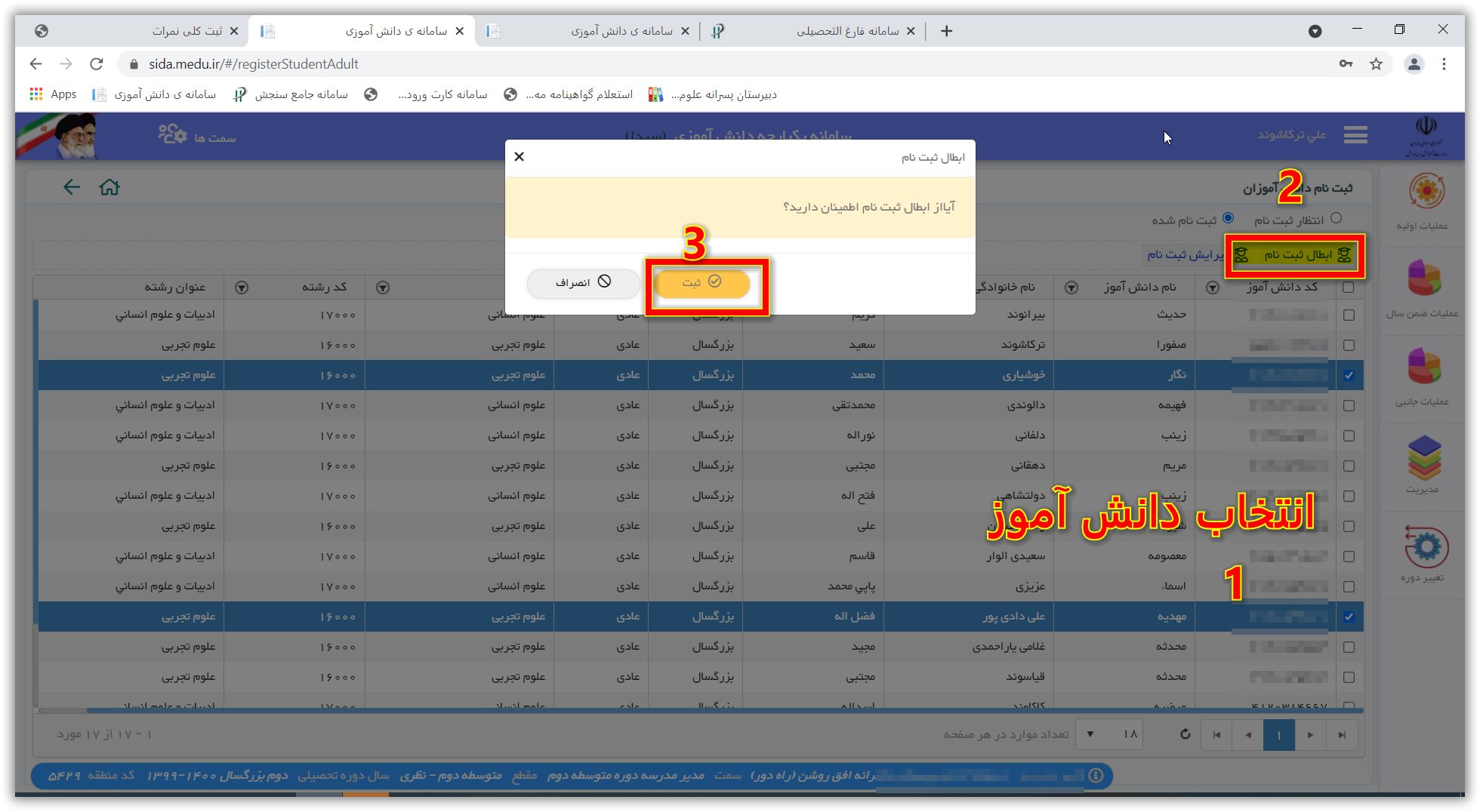

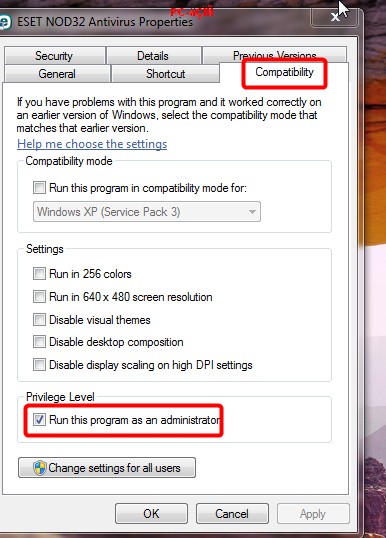
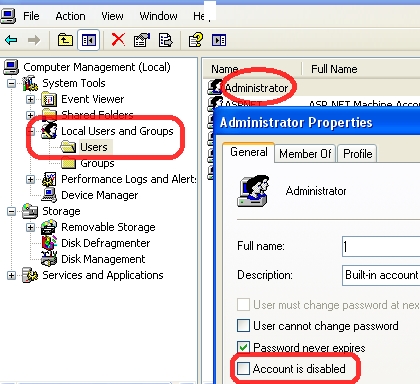
 معاون اجرايي هنرستان کاوه و بزرگسالان راه دور دانش طلب شهرستان بويين مياندشت
معاون اجرايي هنرستان کاوه و بزرگسالان راه دور دانش طلب شهرستان بويين مياندشت
